Benutzer, die zwischen E-Mail-Systemen migrieren, stehen vor einem großen Problem – Formatkonflikten. Wenn Ihre Daten als MBOX gespeichert sind, Gmail erlaubt Ihnen nicht, es direkt zu importieren. Der Prozess erfordert einen Vermittler – einen anderen E-Mail-Client oder Software von Drittanbietern. Die Anleitung behandelt drei gängige Methoden zum Importieren von MBOX in Gmail. Wenn Sie Ihr gesamtes Postfach herunterladen müssen, Es gibt keinen einfachen Workaround.
Vorbereitungen für den Transfer
So verschieben und konvertieren Sie die Dateien für die Sicherung, Sie benötigen entweder MS Outlook oder Mozilla Thunderbird. Diese Systeme dienen als Vermittler, da Ihr Google-Konto mit beiden verbunden werden kann. Du musst:
- schalten Sie den IMAP-Modus ein und
- Verknüpfen Sie Ihr Gmail-Konto mit der Desktop-Software
IMAP für das Gmail-Konto aktivieren
Es gibt zwei Synchronisierungsmodi – POP und IMAP. Im ersten Fall, das System behält weder die Mailboxstruktur noch die Etiketteninformationen bei. Somit, Sie müssen die andere Option aktivieren, um MBOX-Dateien bequem importieren zu können. Hier ist, wie.
- Nachdem Sie sich in Ihr Google-Postfach eingeloggt haben, Klicken Sie auf das Zahnradsymbol neben Ihrem Profilfoto, um auf die Einstellungen zuzugreifen.
- Klicken Alle Einstellungen anzeigen.
- Öffne das Weiterleitung und POP / IMAP Registerkarte und aktivieren Sie letztere, wenn sie nicht zuvor aktiviert wurde.
- Klicken Änderungen speichern.
Hinzufügen von Gmail in Outlook
Um MBOX in Gmail importieren zu können, Sie können den Windows-Client als Vermittler verwenden. Erste, verbinde es mit deinem Mailkonto. Es sind nur vier Schritte zu tun.
- Gehen Sie zu den Datei Abschnitt, um auf die Einstellungen für Ihr Konto zuzugreifen.
- Weiter zu Account Einstellungen… oben im Menü.
- Auf der Registerkarte E-Mail des neuen Fensters, wählen Neu….
- Geben Sie Ihre Gmail-Anmeldeinformationen ein und verbinden Sie das Konto.
Gmail in Thunderbird hinzufügen
Alternativ, Nutzer von Mozilla können das Ziel über die App erreichen. Befolgen Sie die folgenden Schritte, um Ihr Gmail-Konto zu verbinden. Das ist nicht so einfach wie bei Outlook, aber mit dieser Methode können Sie auch MBOX in Gmail importieren.
- Öffnen Sie das Menü „Extras“, um auf den Abschnitt mit den Einstellungen für Ihr Konto zuzugreifen..
- Wählen Sie „Neues Konto erstellen“.
- Geben Sie Ihre Google Mail-Anmeldeinformationen und Ihren Namen ein. Das System wird dann versuchen, das Konto zu konfigurieren, aber das wird wahrscheinlich scheitern.
- Wählen Sie manuelle Konfiguration:
- „imap.gmail.com“ mit „Port“: 993“ und „SSL: SSL/TLS’ für eingehende Server, normales Passwort als Verifizierungsmethode;
- „smtp.gmail.com“ mit „Port“: 465', die restlichen Einstellungen sind identisch;
- Benutzername – Ihre Gmail-Adresse.
So importieren Sie MBOX über Outlook Converter in Gmail
Wenn Ihr Gmail-Konto mit Outlook verknüpft ist, der Transfer ist ein Kinderspiel. Alles, was Sie brauchen, ist ein zuverlässiges Tool zum Konvertieren der E-Mails, sowie Mbox zu Outlook Weisung. Das System wandelt Ihre Daten in PST um – das proprietäre Format für alle Versionen der legendären App. Dann, Sie können die Datei im E-Mail-Client öffnen und die Elemente einfach verschieben, damit sie mit Gmail synchronisiert werden.

Mbox zu Outlook Transfer tool
Das System verfügt über zwei Modi – es kann direkt in Ihr Profil oder in eine eigenständige Datei konvertieren und exportieren. Die erste Methode wird von Gmail nicht offiziell unterstützt, funktioniert aber bei einigen Benutzern. Wenn das System die Ordner nach dem Importieren von MBOX-Dateien nicht wiederherstellen kann, Erstellen Sie eine separate Datei und öffnen Sie sie manuell in Outlook. Hier ist, wie.
- Starten Sie Outlook und öffnen Sie das [Medien]Datei[/Medien] Sektion.
- Starten Sie den Assistenten für den Import/Export über [Medien]Geöffnet & Export[/Medien].
- Wählen Sie den Import aus einer anderen Datei oder einem anderen Programm.
- Da wir eine PST-Datei verwenden werden, wählen [Medien]Outlook-Datendatei (.PST)[/Medien] aus der Liste, um die E-Mail zu konvertieren.
- Navigieren Sie zum Speicherort der durch die Konvertierung erstellten PST-Datei.
- Entscheiden Sie, was mit Duplikaten zu tun ist (Wir empfehlen Ihnen, sie durch importierte Artikel zu ersetzen).
- Geben Sie den Quellordner an, um die MBOX-Datei zu importieren.
- Wenn Sie mehrere Konten haben, die mit Outlook verknüpft sind, wähle die richtige ID in [Medien]Importieren Sie Elemente in denselben Ordner in[/Medien] (Dies sollte nicht Ihr Gmail-Ordner sein).
- Klicken [Medien]Fertig[/Medien].
- Ziehen Sie die MBOX-Dateielemente per Drag & Drop in Ihren Google-Ordner.
Das ist alles. Jetzt, Der Inhalt Ihrer MBOX-Datei sollte am gewünschten Ort erscheinen. Das System synchronisiert die Inhalte automatisch, damit Sie sie von jedem Gerät aus anzeigen können. Das Erstellen des PST-Formats mit dem Dienstprogramm ist einfach, und Sie können die Operation so oft ausführen, wie Sie möchten – d., Füttern Sie mehrere MBOX-Dateien in Ihr Gmail-Konto.
Importieren der MBOX-Datei in Gmail durch Ändern der Dateierweiterung
Wenn Sie eine oder zwei Nachrichten haben, Sie können die Erweiterung einfach in EML ändern und in Ihr Gmail-Konto ziehen. Dies ist ein schnelles Verfahren. Standardmäßig, die Datei wird als ZIP heruntergeladen, und Sie müssen die Daten extrahieren. Hier ist die erste Phase dieser manuellen Methode zum Verschieben von Mbox zu Gmail:
- Laden Sie Ihre MBOX-Datei von der Quell-App herunter.
- Extrahieren Sie den Inhalt an einen Ort auf Ihrem PC, den Sie für geeignet halten.
- Klicken Sie mit der rechten Maustaste auf die Datei, um das Menü mit den erforderlichen Optionen zu öffnen.
- Wählen Sie das Umbenennen, um den Typ ändern zu können.
- Ersetzen Sie die .mbox-Erweiterung durch .eml
- Bestätigen Sie die Auswahl.
Jetzt, statt einer MBOX-Datei, Sie haben eine EML-Datei, die perfekt mit Outlook kompatibel ist. Alles, was Sie tun müssen, ist es in die App zu verschieben. Folge diesen Schritten:
- Ziehen Sie die Datei per Drag & Drop unter das entsprechende Label.
- Öffnen Sie es mit einem Doppelklick darauf.
- Bestätigen Sie mit ‚Ja‘, um MBOX in Gmail zu importieren.
- Klicken Sie auf „Öffnen“, um die Nachricht sichtbar zu machen.
Wie Sie sehen können, Dies ist ein relativ einfaches Verfahren. Es funktioniert wie ein Zauber für eine Nachricht, aber Stapelverarbeitung (Import mehrerer E-Mails) ist eine andere Geschichte. Die MBOX-Datei kann Dutzende oder Hunderte von Nachrichten enthalten. Wenn Sie sie auf diese Weise importieren, sie erscheinen alle unter demselben Label und derselben Nachricht. Das ist, offensichtlich, ungünstig.
Hochladen und Öffnen einer MBOX-Datei über Thunderbird
Dieser Mail-Client ist eine beliebte Alternative zu Outlook. Es ist kostenlos und Open Source. Das System erkennt Ihre MBOX-Datei, Sie können es also auch als anderen Workaround verwenden. Jedoch, die Standardfunktionalität reicht für die Aufgabe nicht aus – Sie müssen ein Add-On namens ImportExportTools installieren.
- Verknüpfen Sie Ihr Gmail-Konto mit Thunderbird (siehe die Schritte oben).
- Klicken Sie mit der rechten Maustaste auf den linken Bereich, um das Menü mit der Option ImportExportTools aufzuklappen. Platzieren Sie Ihren Mauszeiger darauf, um ein weiteres Menü zu öffnen.
- Wählen Sie „MBOX-Datei importieren“, um den Assistenten aufzurufen.
- Da Sie wissen, wo Ihre Datei gespeichert ist, Wählen Sie „Eine oder mehrere Mbox-Dateien direkt importieren“.
- Navigieren Sie zum Speicherort der MBOX-Daten und klicken Sie auf "Öffnen"..
- Nach dem Import, Verschieben Sie die E-Mails in Ihr Gmail-Konto, indem Sie sie zwischen Ordnern ziehen und ablegen.
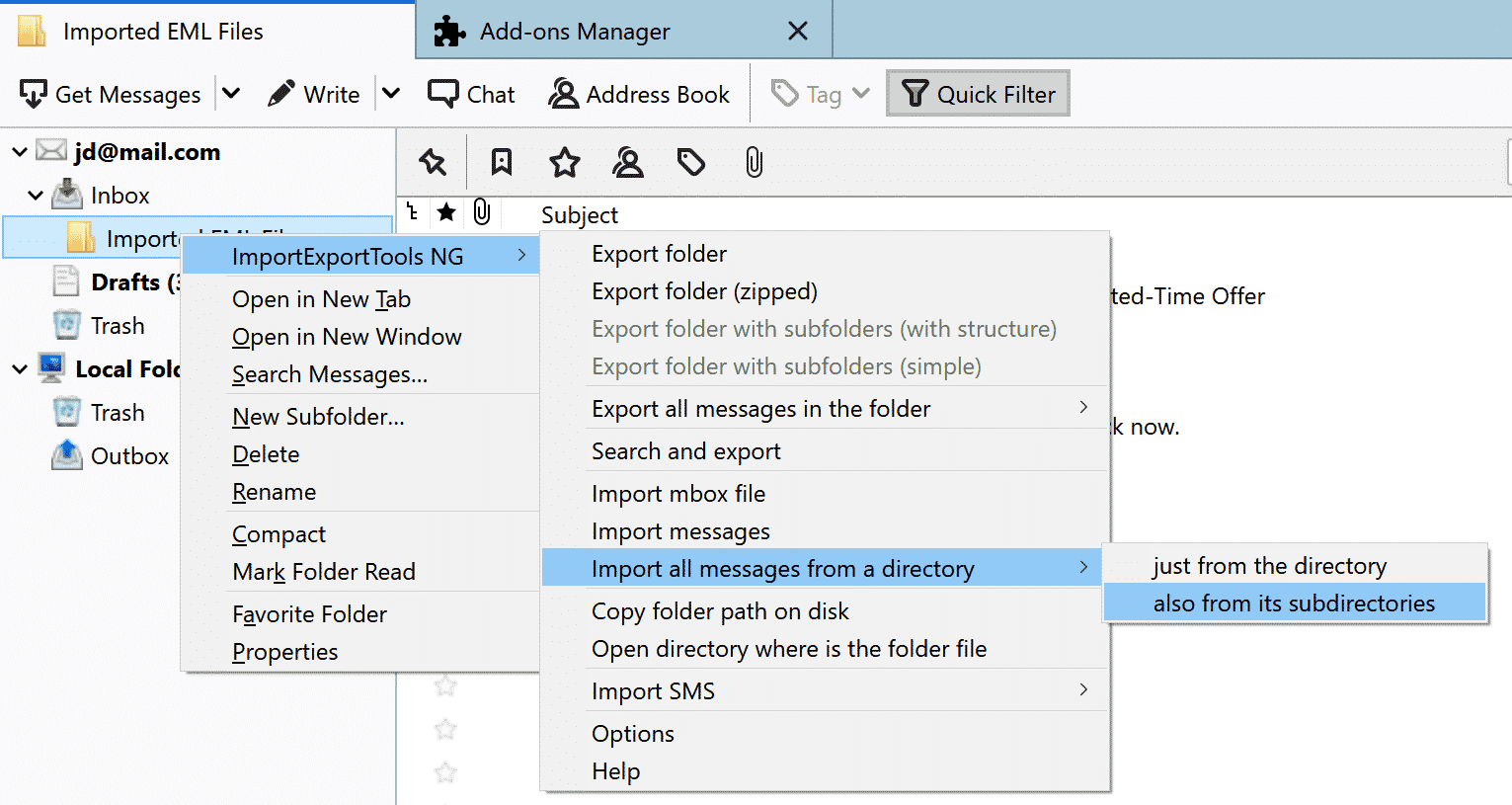
Hinweis: das System importiert MBOX in einen neuen Ordner in Thunderbird. Sein Name ist der gleiche wie der ursprüngliche Dateiname, aber du kannst es bei Bedarf ändern. Wenn die exportierten Daten nicht angezeigt werden, versuche die Mail-App neu zu starten.
So installieren Sie das ImportExportTools-Add-on
So fügen Sie das Add-On für MBOX-Dateien für Ihren Thunderbird hinzu. Dies ist eine Sache von wenigen Klicks. Denken Sie daran, die App nach Abschluss neu zu starten und Ihr Google-Konto zu verknüpfen (siehe oben)

- Klicken Sie auf das Optionssymbol (drei vertikale Linien) in der oberen rechten Ecke, um das Menü zu öffnen.
- Wählen Sie die Option „Add-ons“.
- Wählen Sie „ImportExportTools NG“ aus der vorgestellten Liste.
- Klicken Sie auf den grünen Button mit einem „+“-Zeichen, um ihn hinzuzufügen.
- Jetzt installieren.
Fazit: Sichern und Wiederherstellen Ihrer E-Mails
Leider für Benutzer, ein direkter Import der Daten ist nicht möglich. Wenn Sie MBOX-Dateien von Ihrem Google-Mail-Konto öffnen möchten, Sie benötigen ein Zwischentool – einen Konverter oder einen E-Mail-Client. Im Fall von Thunderbird, ein spezielles Add-On ist erforderlich.
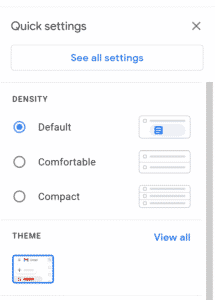






Diese Seite war… wie sage ich es – Relevant!!
Endlich habe ich etwas gefunden, das mir geholfen hat. Bin dankbar!